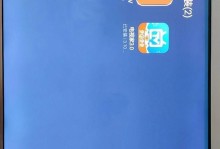在某些情况下,我们可能需要使用U盘来启动我们的电脑操作系统。无论是因为系统崩溃、需要重装系统、还是进行系统维护等,U盘启动系统都是一种非常方便和快捷的方法。本文将教你如何利用U盘来启动你的电脑操作系统。

选择合适的U盘
在开始之前,我们需要选择一个合适的U盘作为启动介质。首先要确保U盘容量足够,一般来说,8GB或以上的容量都是可以满足需求的。要确保U盘的速度足够快,以便能够顺利地进行系统启动。
备份重要数据
在将U盘制作成启动盘之前,我们应该先备份好里面的重要数据。由于制作启动盘会格式化U盘,所以备份工作是非常必要的,以免丢失重要文件。

下载系统镜像文件
要制作U盘启动系统,首先需要从官方网站上下载相应的系统镜像文件。不同的操作系统有不同的镜像文件,所以请确保下载的镜像文件与你要安装的操作系统一致。
下载U盘启动制作工具
为了将系统镜像文件写入U盘并使其成为可启动盘,我们需要下载一个U盘启动制作工具。常见的U盘启动制作工具有Rufus、UltraISO等。根据自己的需求选择一个合适的工具进行下载。
插入U盘并打开制作工具
将选择好的U盘插入电脑,然后打开之前下载好的U盘启动制作工具。

选择系统镜像文件
在U盘启动制作工具中,我们需要选择之前下载好的系统镜像文件。一般来说,制作工具都会有一个“选择镜像”或类似的选项,点击这个选项,然后浏览到你下载好的镜像文件所在的位置,选择它并打开。
选择U盘
接下来,在制作工具中选择要制作成启动盘的U盘。一般来说,制作工具会自动识别出插入电脑的U盘,你只需要在选项中确认一下就可以了。
开始制作启动盘
确认好系统镜像文件和U盘后,点击制作工具中的“开始”或类似的按钮,开始制作U盘启动盘。制作过程可能需要一段时间,请耐心等待。
完成制作
当制作进度条完成后,说明制作工具已经将系统镜像文件成功写入U盘,并且U盘已经成为可启动盘了。
重启电脑并选择U盘启动
现在,你可以重启你的电脑,并在开机时按下相应的按键(一般是F2、F12、Del键等)来进入BIOS设置界面。在设置界面中找到“Boot”或“启动顺序”选项,并将U盘设为第一启动选项。
保存设置并重新启动
将U盘设为第一启动选项后,保存设置并重新启动电脑。电脑重新启动后,系统会从U盘中加载操作系统,并进入安装或维护界面。
根据提示进行操作系统安装或维护
根据系统安装或维护界面的提示,选择对应的选项进行操作系统的安装或维护。具体操作步骤可能因不同的操作系统而有所不同,但大致都是根据提示进行下一步即可。
等待操作系统安装或维护完成
根据你选择的操作系统安装或维护选项,等待系统完成安装或维护过程。这个过程可能需要一段时间,请耐心等待。
重新设置启动项
在系统安装或维护完成后,记得重新进入BIOS设置界面,并将U盘从启动选项中移除,以免下次重启时再次从U盘启动。
完成启动盘制作
通过上述步骤,你已经成功地使用U盘启动了你的电脑操作系统。无论是安装新系统、修复系统故障还是进行系统维护,U盘启动系统都是一种非常方便和有效的方法。
通过本文的介绍,我们学习了如何使用U盘来启动电脑操作系统。无论是制作U盘启动盘还是设置U盘启动选项,都是非常简单和实用的。希望本文能够帮助到你,在需要的时候能够顺利地使用U盘启动你的电脑操作系统。